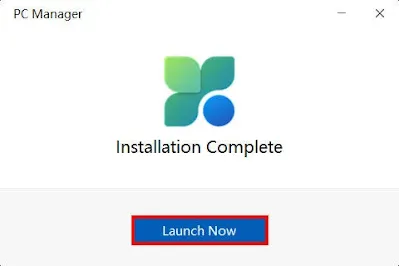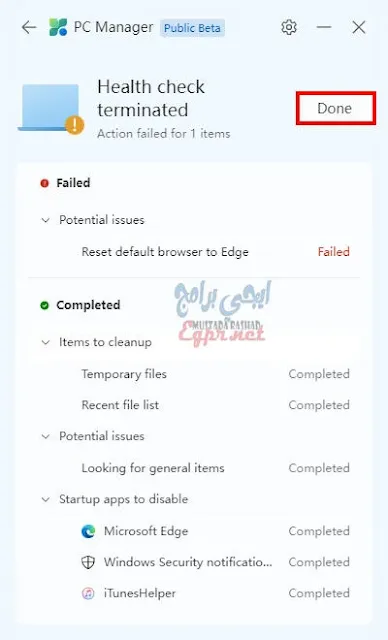كيف يمكنني تسريع أجهزة الكمبيوتر واللاب توب
قامت شركة ميكروسوفت موأخرا ببرمجة أداة Microsoft PC Manager من أجل تنظيف أنظمة ويندوز Windows 10, و ويندوز Windows 11 وأخلاء بعض المساحات من الملفات الغير هامة والغير ضرورية, وغلق البرامج والتطبيقات التي تقوم باستنفاذ البر وسيسر والرمات, وأيضا البرامج التي لا يتم استخدامها.
وأيضا تتوفر هذه الأداة علي طرق كثيرة للحماية والتنظيف وتسريع الكمبيوتر, فحص الهلس والبحث عن المشاكل وحلها بسرعة رهيبة, مسح البرامج والملفات التي تهدد نظام التشغيل لديك, حماية كاملة ومجانية لنظام التشغيل لديك.
بيانات آداة pc manager
آداة pc manager مقدمة من الشركة العملاقة ميكروسوفت microsoft تعمل علي أنظمة التشغيل, Windows 10 Windows 11.
الأضافات الموجودة داخل آداة ميكروسوفت pc manager.
- Cleanup.
- Health Check.
- Store Management.
- Process Manangement.
- Security.
Developer: Microsoft
License: Freeware
OS: Windows
File size: 3.9 MB
رابط تحميل الآداة من الموقع الرسمي:
تم تصميم Microsoft PC Manager للحفاظ على تشغيل جهاز الكمبيوتر الخاص بك بسلاسة من خلال العديد من ميزات الصيانة والأمان.
مواضيع تهمك :
شرح طريقة تفعيل Dark Mode في Windows
تنظيف : تعمل ميزة Boost على تنظيف ملفاتك المؤقتة وتحسين استخدام الذاكرة.
يسمح لك Health Check بمسح سجلات النظام والملفات الحديثة ويمكنك أيضًا تعطيل تطبيقات بدء التشغيل غير المرغوب فيها لحفظ الموارد.
Store Management- لها أربعة خيارات:
Deep cleanup - تنظيف عميق - قم بإجراء مسح تنظيف كامل
Manage large files - إدارة الملفات الكبيرة - ابحث عن الملفات الكبيرة في محرك الأقراص
Manage apps - إدارة التطبيقات - قم بإزالة التطبيقات التي نادرًا ما تستخدم لتوفير المساحة
Storage Senes - تنظيف الملفات المؤقتة تلقائيًا
Process Manangement - إدارة العمليات - قم بإنهاء العمليات غير المستخدمة لجعل نظامك يعمل بشكل أسرع
Startup Apps - تطبيقات بدء التشغيل - إدارة التطبيقات التي يتم تشغيلها تلقائيًا عند تسجيل الدخول.
حماية- Security
مسح على التهديدات
إدارة تحديثات Windows
حماية المتصفح
شرح تثبيت آداة pc manager
بعد أن قمت بمعرفة مميزات آداة pc manager المقدمة من شركة ميكروسوفت, وقمت بتحميلها من الرابط السابق, قم بالضغط علي ايقونة التثبيت, MSPCManagerSetup.
قم بالضغط علي install.
جاري نسخ الملفات.
تم تنصيب الآداة بنجاح قم بالضغط launch now علي من أجل فتح الآداة.
بعد أن قمنا بتنصيب الآداة هي بنا لنتعرف علي أهم الأضافات الموجودة وكيفية تنظيف جهاز الكمبيوتر, وطريقة معرفة البرامج الغير مهمة وكيفية حذفها, بالاضافة لطريقة عمل اسكان لنظام التشغيل.
شرح طريقة استخدام آداة pc manager
كيف يمكنني استخدام آداة pc manager, وكيف يمكنني تسريع جهاز الكمبيوتر سواء كان ديسك أو لاب توب؟
كل ما عليك هو فتح آداة pc manager.
تتوافر آداة ميكروسوفت pc manager علي مجموعة من الأضافت الجميلة.
أول أضافة لدينا هي :
Cleanup- Boost
وظيفة اضافة Boost في آداة pc manager هي : تعمل ميزة Boost على تنظيف ملفاتك المؤقتة وتحسين استخدام الذاكرة.
Health Check
يسمح لك Health Check بمسح سجلات النظام والملفات الحديثة ويمكنك أيضًا تعطيل تطبيقات بدء التشغيل غير المرغوب فيها لحفظ الموارد.
من أجل زيادة سرعة جهاز الكمبيوتر الخاص بك او اللاب توب قم بالضغط علي Health Check.
من أجل سرعة أفضل لجهاز الكمبيوتر الخاص قم بتحديد الجميع والضغط علي proceed.
تمت العملية بنجاح قم بالضغط علي done.
Store Management
الأمر Store Management عند الضغط عليه تجد بداخلة اربع أوامر :
- Deep cleanup.
- Manage large files.
- Manage apps.
- Storage Senes.
كما تشاهد في الصورة التالية:
Storage Senes قم بتحديد وقت حذف الملفات المؤقته تلقائيا.
Process Manangement
قم بإنهاء العمليات غير المستخدمة لجعل نظامك يعمل بشكل أسرع.
Security
- Scan for threats
- Manage Windows Updates
- Browser Protection
مسح على التهديدات
إدارة تحديثات Windows
حماية المتصفح
قم بالضغط علي scan.
أنتظر جاري فحص النظام.
تم الأمر بنجاح.
وبكدا نكون انتهينا من شرح طريقة تسريع جهاز الكمبيوتر واللاب توب واي جهاز يعمل بنظام تشغيل ويندوز, Windows 10 او Windows 11 وقمنا بشرح تفصيلي لآداة pc manager المقدمة مجاني من الشركة العملاقة ميكروسوفت microsoft.
وأشكركم ونتقابل في شرح جديد.